チャットツールのひとつであるDiscord。テキストやボイス、画面共有などの機能を使って友人と交流できます。
DiscordにはスマホやPC向けのアプリがありますが、ブラウザからもアクセスできるのをご存じでしょうか?ブラウザ版のDiscordはアプリと違って、ダウンロードやインストールが不要で、手軽に始めることが可能。しかし、ブラウザ版のDiscordはアプリ版と比べて、使い方や操作方法が少し異なります。
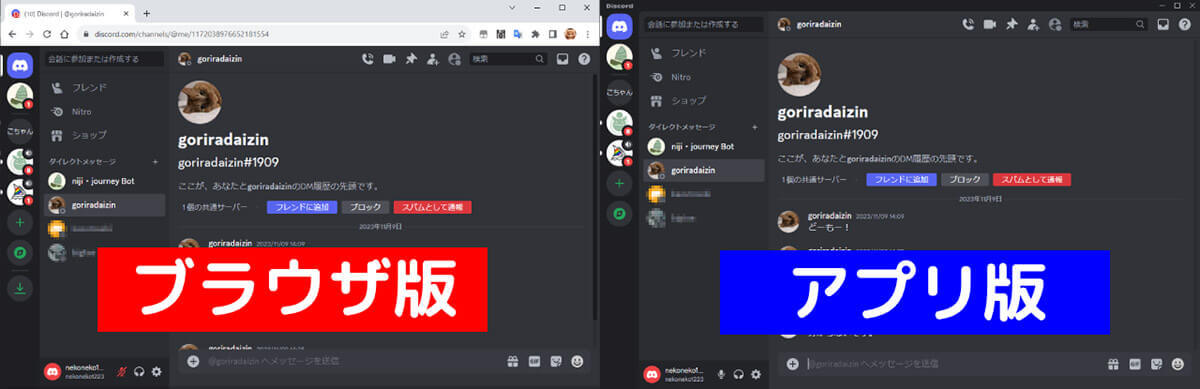
そこで、この記事ではブラウザ版のDiscordの特徴や違い、そして基本的な使い方を詳しくご紹介します。
ブラウザ版「Discord」とは
ブラウザ版「Discord」は、Webブラウザから利用できるボイスチャットサービスです。Discordには大きく分けてアプリ版とブラウザ版の2種類があり、アプリ版は端末にアプリをインストールしてアプリを起動することで利用できます。
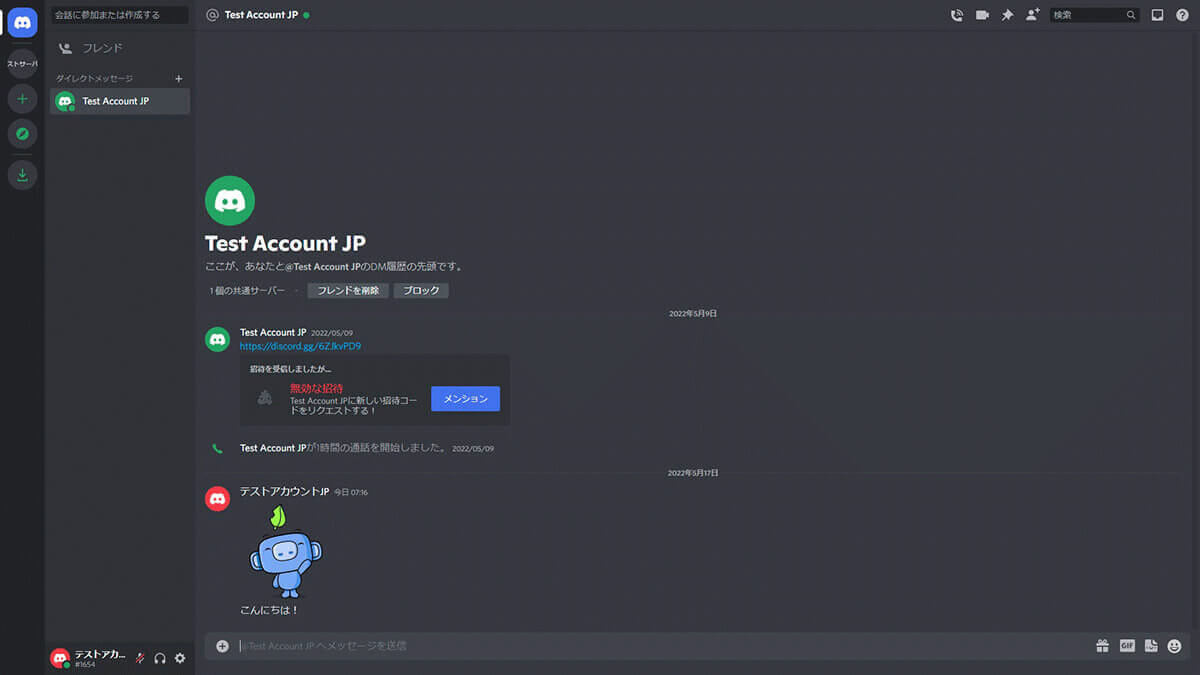
なお、対応しているOSとシステム要件は以下の通りです。
| デスクトップ | ||
|---|---|---|
| OS | 最小 | 推奨 |
| Windows | Windows 7+ | Windows 10+ |
| Mac | macOS 10.11 (El Capitan)+ | macOS 10.15 (Catalina)+ |
| Linux | Ubuntu 18.04 以降、Debian 10 以降、openSUSE 15.2 以降、Fedora Linux 32 以降 | |
| モバイル | ||
|---|---|---|
| OS | 最小 | 推奨 |
| Android | Android 7+ | Android 10+ |
| iOS | iOS 12+ | iOS 13+ |
| ブラウザ |
|---|
| Google Chrome、Firefox 80以降、Opera、Microsoft Edge 17以降(WindowsおよびmacOS上のChromium Edge 79以降を含む)、Safari 11以降(macOS 10.13 High Sierra以降で利用可能) |
Discordのブラウザ版/アプリ版の違い
ブラウザ版Discordとアプリ版Discordの違いを以下の表にまとめました。
| ブラウザ | アプリ | |
|---|---|---|
| インストール | 不要 | 必要 |
| 動作 | 重い | 比較的軽い |
| 翻訳 | ブラウザ上で可能 | 機能なし |
| 仮アカウントでの利用 | 可能 | 不可 |
| ゲームアクティビティ機能 | 可能 | 可能 |
| プッシュトゥトーク | 可能(制限あり) | 可能 |
| カスタムキー割り当て | 不可 | 可能 |
基本的にはブラウザ版でもアプリ版でも同じ機能を利用できますが、細かい部分では違いが出てくるので注意が必要です。
ブラウザ版「Discord」を使う方法
ブラウザ版のDiscordを使う方法について、まずはアカウントの作成方法とログイン方法についてご紹介します。
ブラウザ版「Discord」でアカウントを新規作成する方法
ブラウザ版Discordでアカウントを新規作成する方法をご紹介します。
まずこちらにアクセスしてください。
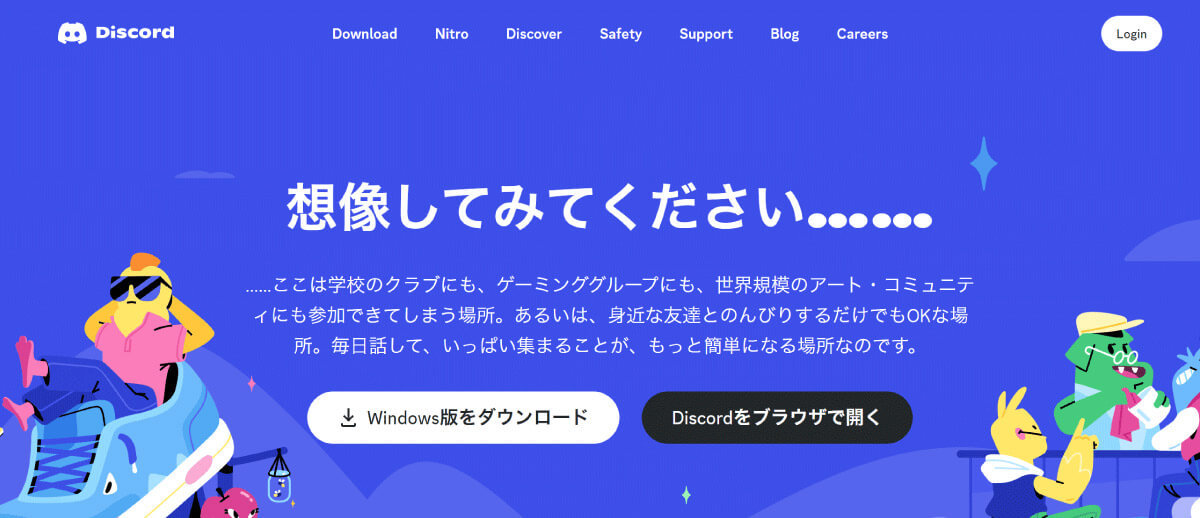
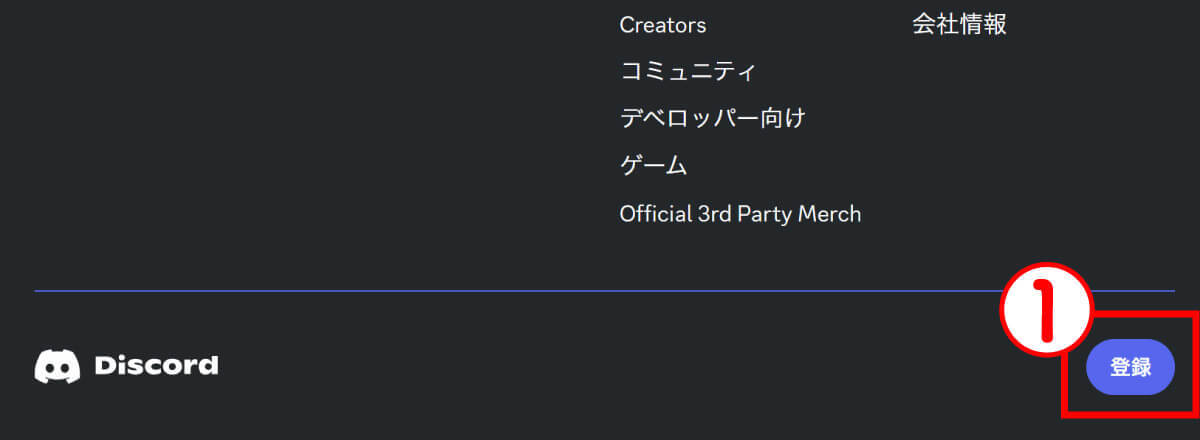
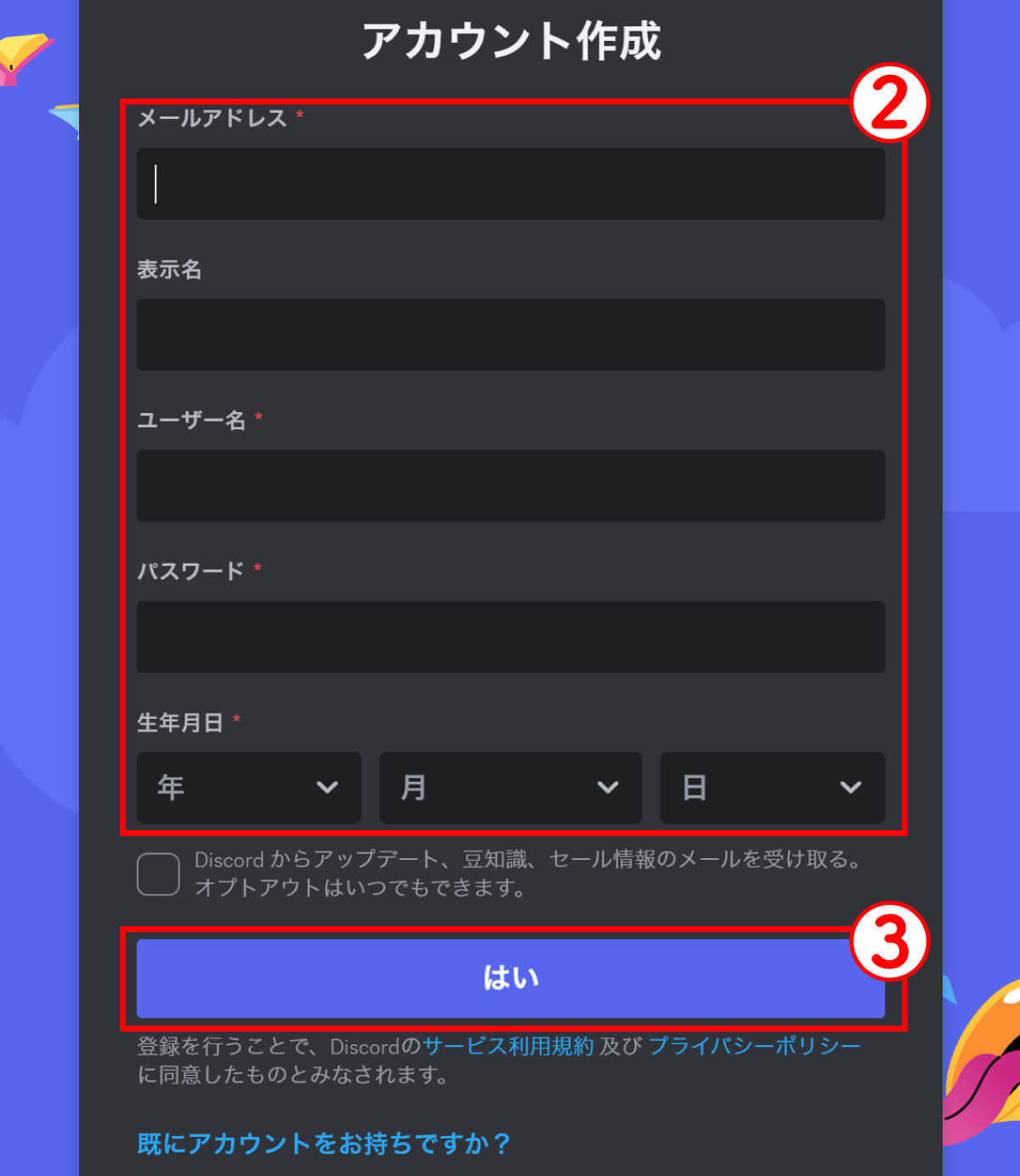
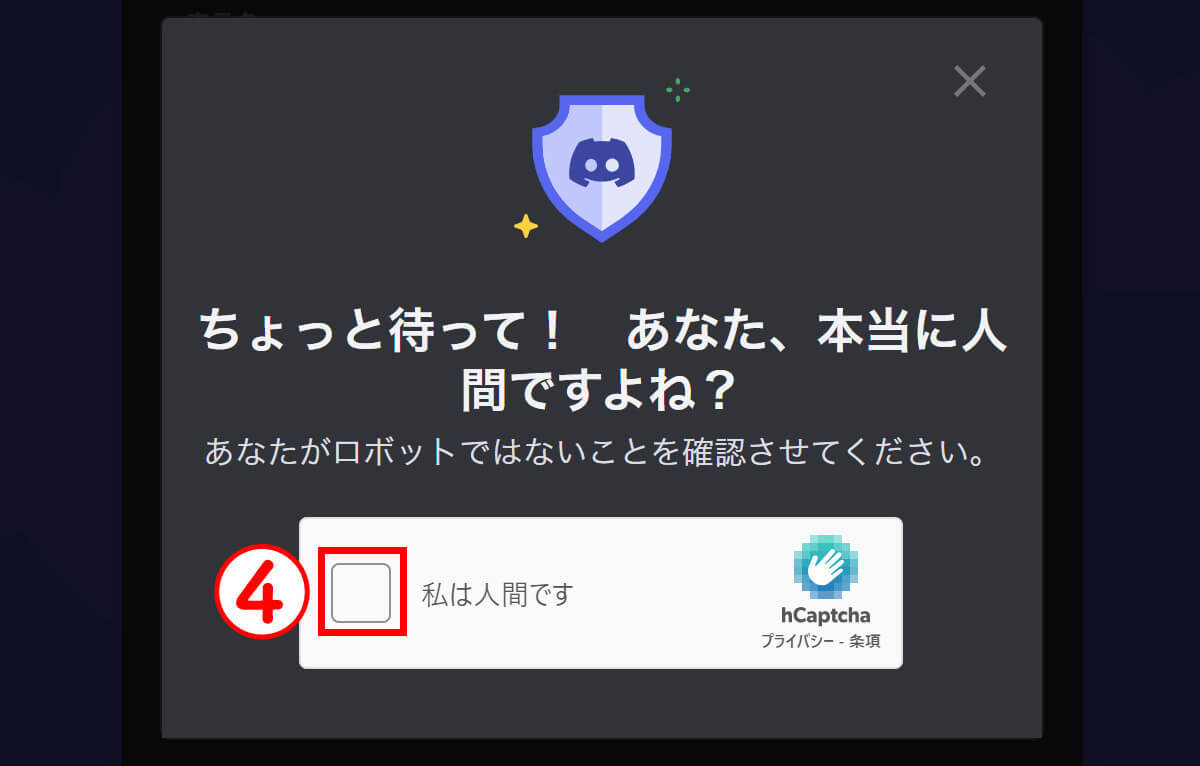
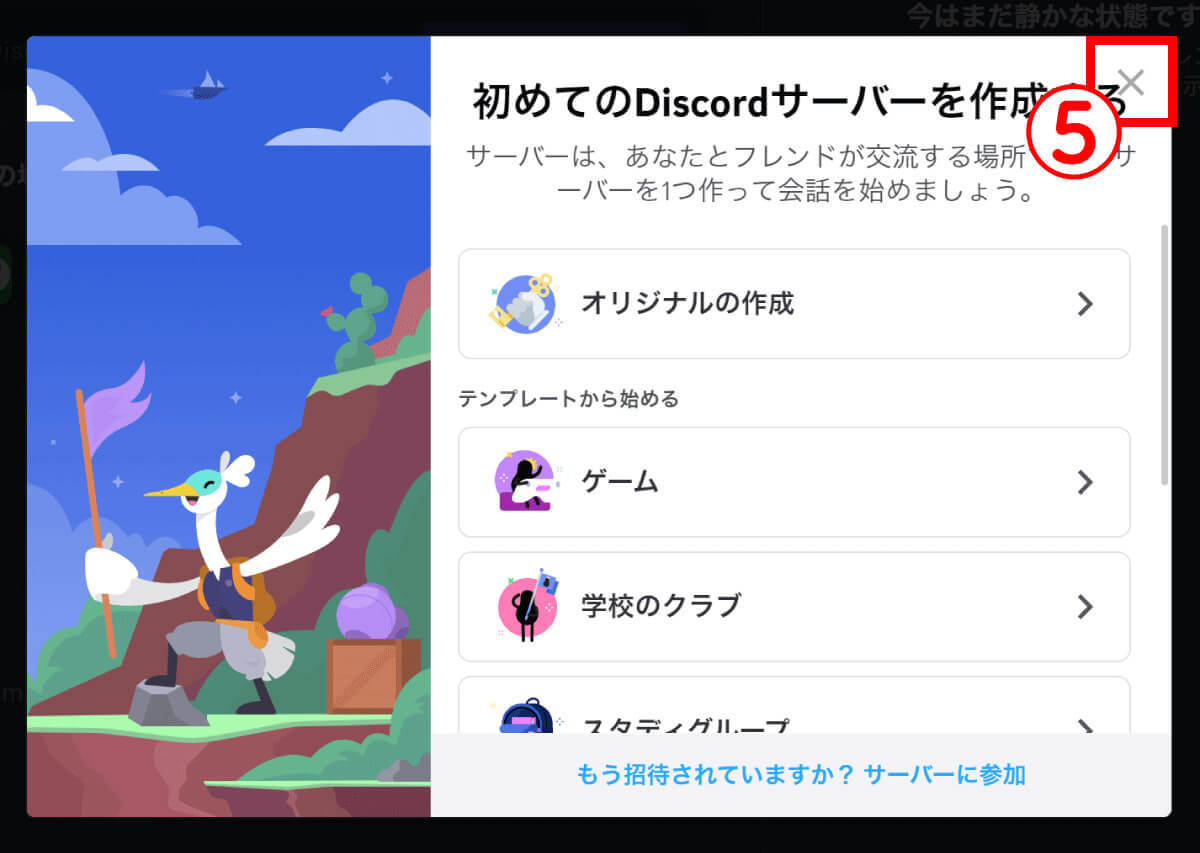
ブラウザ版「Discord」で既存アカウントにログインする方法
ブラウザ版「Discord」には、公式サイトのログイン画面から下記の手順でログインできます。
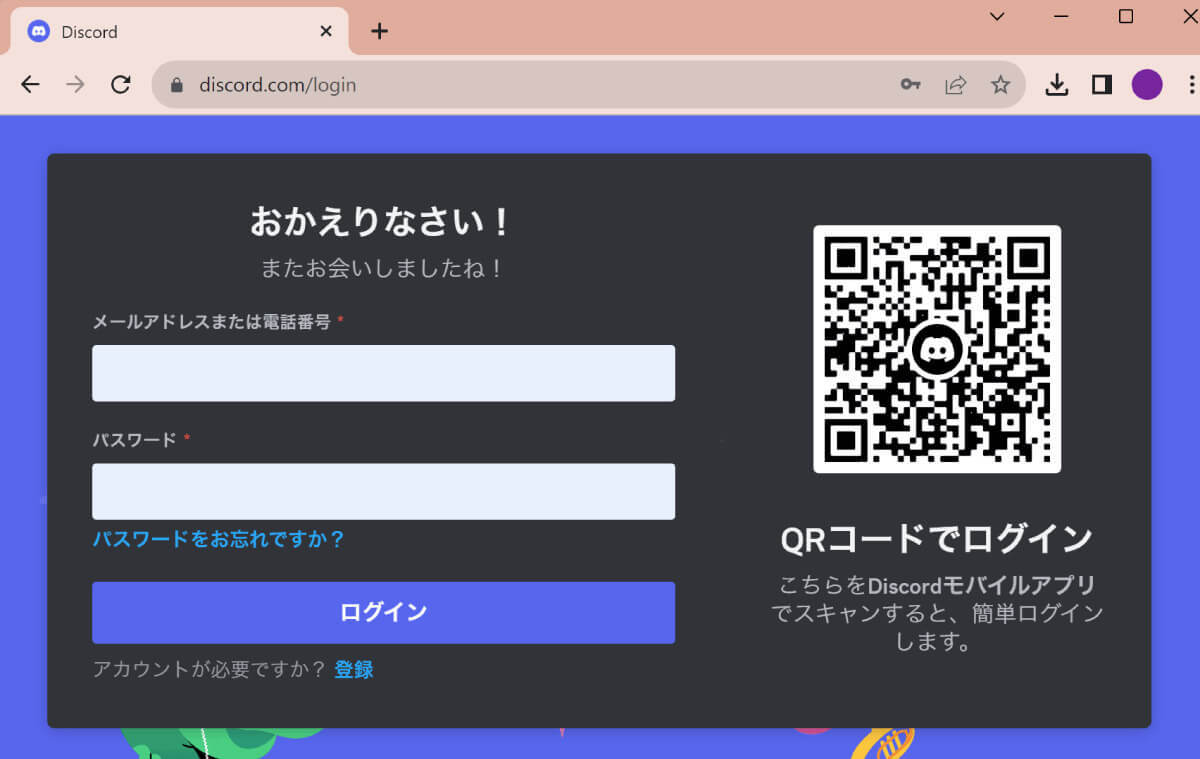
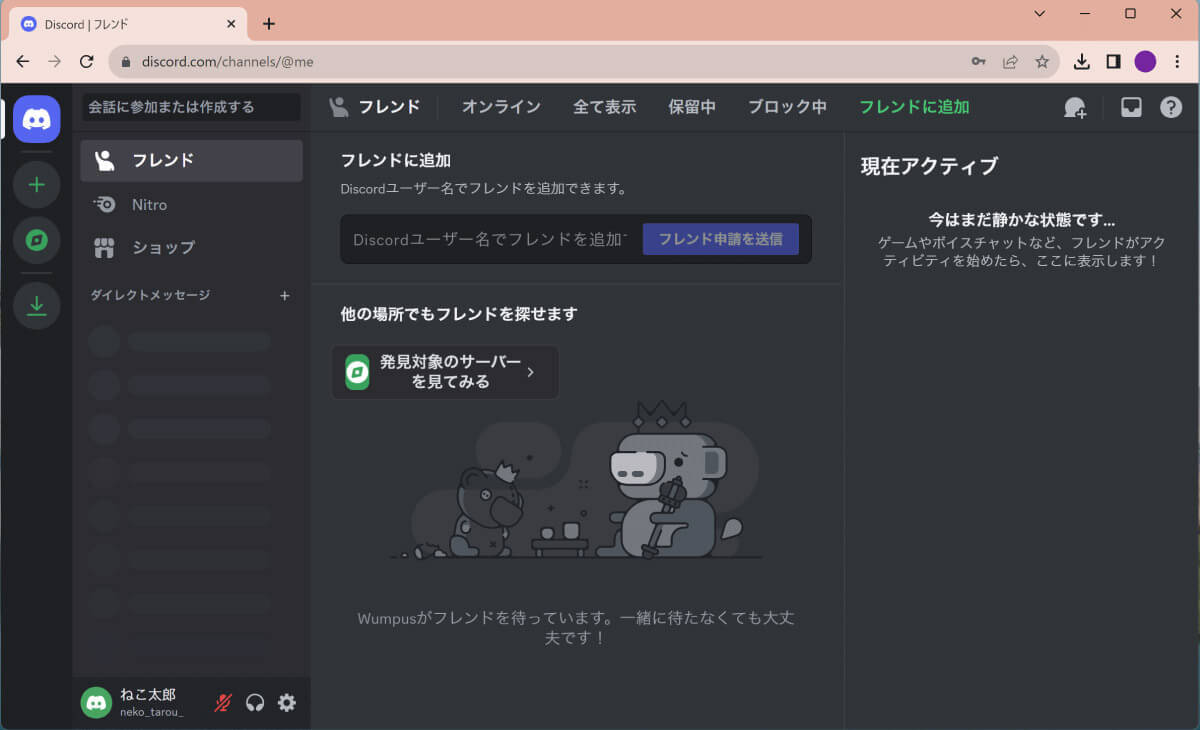
なお、Discordはアカウントを作成しなくても使えます。公式サイトの「Discordをブラウザで開く」をクリックし、ユーザー名の入力と認証を済ませるだけです。仮アカウント状態でも、利用できる機能はほとんど同じです。









































